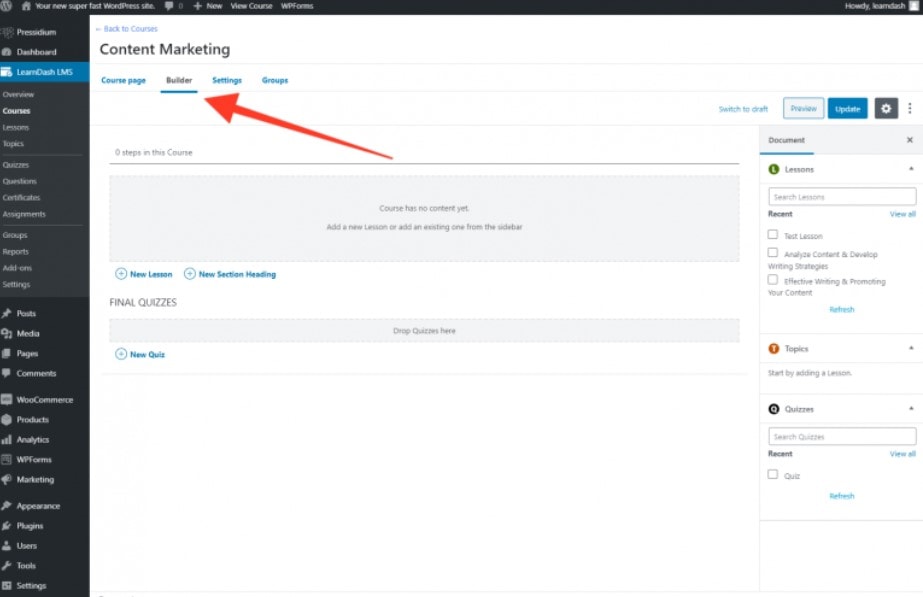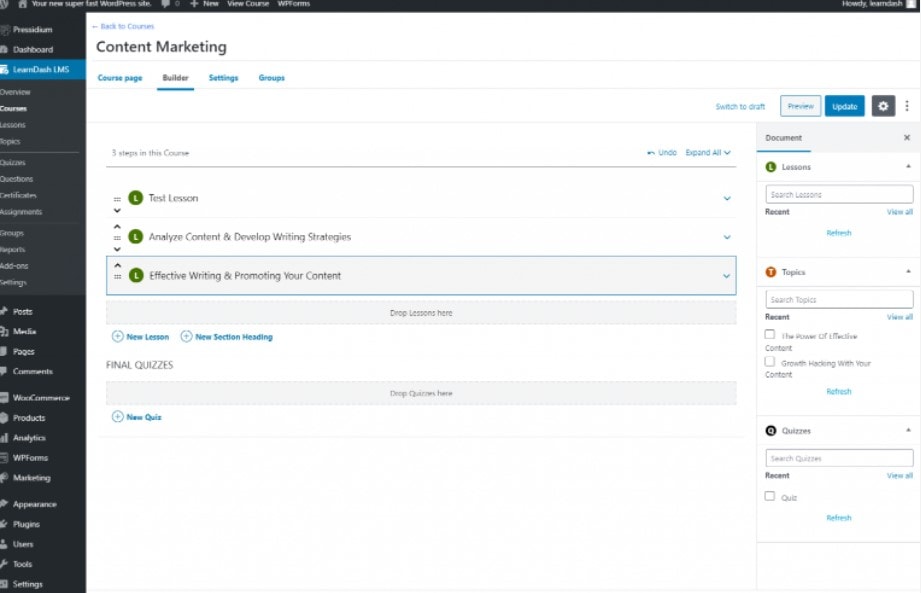'A escolha número 1 das corporações da Fortune 500, grandes instituições, organizações de treinamento e empreendedores em todo o mundo para desenvolver (e vender) seus cursos on-line', de acordo com o LearnDash.
É amplamente considerado como um dos melhores plugins LMS WordPress disponíveis, com usuários que variam de grandes corporações e faculdades a autores de cursos individuais que desejam operar seus próprios cursos de eLearning. Com o lançamento do LearnDash 3.0, ele se estabeleceu firmemente como o plugin WordPress LMS “ir para”.
Não há edição gratuita, ao contrário de vários plugins LMS. Se você quiser usar o LearnDash para criar seu curso de eLearning, precisará adquirir uma licença em learndash.com.
Se não atender às suas expectativas, você pode receber um reembolso em até 30 dias. Há também uma demonstração online disponível que permite testar o sistema antes de fazer uma compra.
São necessárias duas etapas para criar um curso online usando o LearnDash. É vital ter em mente que o LearnDash não é um sistema de gerenciamento de aprendizado autônomo.
Embora tenha todos os recursos necessários para criar um curso de eLearning, ele deve ser usado em conjunto com um site WordPress. Este site WordPress servirá como a “casa” abrangente para o seu curso.
Isso apresentará a marca do seu curso de eLearning, informações do curso para alunos em potencial, uma página de contato e assim por diante. Em outras palavras, assim como qualquer outro negócio, você precisará criar um site 'regular' para sua empresa de eLearning. Depois disso, você pode instalar o plugin LearnDash e começar a configurar o LearnDash.
É difícil escolher a melhor plataforma LMS. Marque Ensinável é uma boa escolha
Conteúdo
Passo 1 – Configure seu site WordPress
Neste post, não vamos falar sobre como instalar o WordPress. Felizmente, você está usando um serviço de hospedagem que facilita a instalação do WordPress. Como dito anteriormente, você deve utilizar um host WordPress que possa lidar com o LearnDash.
LearnDash é um plugin de uso intensivo de recursos por design, e a hospedagem 'barata e alegre' terá dificuldade em lidar com isso se você tiver várias pessoas visualizando seu curso ao mesmo tempo.
Se você leva a sério o estabelecimento de um negócio de eLearning ou a criação de um LMS para uma universidade ou outra instituição educacional, convém explorar cuidadosamente suas opções de hospedagem do WordPress.
Podemos começar a configurar seu site WordPress que realizará seu curso de eLearning assim que você concluir a instalação do WordPress.
Escolhendo um tema
A maioria dos temas do WordPress que são codificados de acordo com os padrões do WordPress funcionam com o LearnDash. Esta é uma ótima notícia porque expande suas possibilidades de design e permite que você integre potencialmente o LearnDash em um site WordPress existente.
Se você está começando do zero, escolha um tema que se assemelhe ao design da sua empresa (ou estabelecimento de ensino, etc.).
LearnDash sugere alguns temas que eles sabem que são compatíveis com o plugin. Se você estiver com pouco tempo, o LearnDash colaborou com os criadores do Astra Theme, conhecido por seu ótimo desempenho e velocidade de carregamento.
Na biblioteca inicial do site, eles agora têm um modelo específico do LearnDash, que usaremos nesta demonstração.
Vamos começar!
Configure seu site WordPress
Depois de comprar uma cópia do plug-in LearnDash, faça login em https://support.learndash.com/account
- Vá para Aparência > Temas > Adicionar Novo.
- Na barra de pesquisa localizada no canto superior direito, procure por 'Astra'.
- Instale este tema gratuito e ative-o.
Feito isso, você precisará instalar o LearnDash junto com alguns outros itens.
- Vá para Plugins e instale o LearnDash que você baixou anteriormente de sua conta LearnDash.
- Também é recomendável instalar o complemento de grade do curso LearnDash. Você precisará de uma licença ativa para que isso funcione. Ele pode ser baixado SUA PARTICIPAÇÃO FAZ A DIFERENÇA.
- Por fim, instale e ative a integração do LearnDash WooCommerce (necessária se você quiser aceitar pagamentos pelo seu curso). Baixe isso do LearnDash SUA PARTICIPAÇÃO FAZ A DIFERENÇA.
- Você também precisará instalar o plugin WooCommerce gratuito. Procure por isso no repositório de plugins e instale.
Depois disso, você pode importar o tema gratuito Astra LearnDash, que o ajudará a começar a desenvolver seu site, se você ainda não tiver um.
- Vá para a guia Aparência e selecione 'Opções do Astra' no menu suspenso. Dentro dela, há uma guia chamada 'Modelos iniciais'. Você será levado à página de modelos iniciais após clicar no prompt para ativar os modelos iniciais (agora acessíveis através do menu Aparência). Se for perguntado qual construtor de sites deseja usar, você pode selecionar qualquer uma das alternativas disponíveis. Se você está acostumado a usar o Elementor, por exemplo, use-o. Usaremos o construtor de sites padrão do Gutenberg neste exemplo.
- Você encontrará um modelo chamado 'LearnDash Academy' se pesquisar 'LearnDash'. Clique em 'Importar site completo' e aguarde o download e a instalação. Observe que isso só se aplica se você começou com um site em branco e deseja utilizar o tema Astra LearnDash para o design do seu site de eLearning!
- Quando o site for importado, você será alertado. Agora você terá um site de eLearning totalmente construído que pode editar para atender às suas próprias necessidades de marca e conteúdo com muito pouco esforço de sua parte.
Percorrer o processo de alteração do design do site está além do escopo deste artigo. O novo editor Gutenberg é simples de usar e o tema Astra é bem projetado, facilitando a personalização.
Se você não quiser se esforçar muito no design, apenas atualizar o logotipo e o texto fornecerá um site com aparência profissional para iniciar seu curso.
Etapa 2 - Configurar o LearnDash
LearnDash é um plug-in bem suportado e, além das informações neste post, você encontrará muito suporte para configurar seu curso LearnDash em seu centro de suporte ou assistindo às vídeo-aulas. O 'LearnDash Bootcamp' pode ser acessado entrando no menu LearnDash LMS, que agora está acessível no menu wp-admin no lado esquerdo do seu site WordPress.
Inserir sua chave de licença e endereço de e-mail é o primeiro passo. Sua chave de licença pode ser encontrada na seção "Minha conta" do painel do LearnDash.
Depois de fazer isso, você pode prosseguir para as próximas etapas do processo de configuração do LearnDash.
Configurações do LearnDash
Quando você registrou seu plugin LearnDash, a primeira coisa que você provavelmente vai querer fazer é ir para a guia 'Configurações'. Este é o centro de comando do LearnDash, onde você pode personalizar tudo, desde as cores usadas em seu site até as configurações do PayPal. Você pode até alterar o logotipo do seu site aqui.
Você pode querer olhar para a página 'Rótulos personalizados'. Todos nós temos várias maneiras de articular conceitos comparáveis, e a seção Custom Labels permite que você altere a forma como o conteúdo do seu curso é descrito. O rótulo padrão para Cursos, por exemplo, é 'Cursos'. No entanto, você pode preferir 'Palestras'. Atualize conforme necessário para atender aos seus requisitos específicos.
Visão geral de cursos, lições, tópicos e testes
Estamos finalmente prontos para começar a trabalhar em seu primeiro curso. Antes de começarmos, vamos analisar algumas das terminologias usadas no LearnDash para ver como ele se conecta à estrutura do curso.
Cursos: Os cursos são os 'recipientes' que contêm as lições, questionários e assuntos. Você pode decidir criar apenas um curso que abranja o tópico que deseja ensinar (por exemplo, 'Como ler música). Você pode, no entanto, querer construir muitos cursos.
Esses cursos separados podem abranger diversos assuntos ou apenas investigar o mesmo assunto em profundidades variadas. Os cursos também são benéficos, pois você pode optar por fazer um curso gratuito enquanto cobra por outro.
Oferecer um curso 'teaser' gratuito é um ótimo método para incentivar as pessoas a se inscreverem em seu site e permite que você demonstre a qualidade do material do curso sem exigir que o consumidor em potencial pague imediatamente.
Lições: As aulas são onde você cria o conteúdo para o seu curso. Imagens, texto, arquivos PDF, arquivos de áudio e vídeos podem ser incluídos no conteúdo do curso. Você pode optar por ter apenas uma ou duas aulas longas ou várias aulas. Essas lições são organizadas em seu curso de forma que o aluno progrida por elas até que o curso seja concluído.
Tópicos: Se suas aulas são complexas e contêm muito conteúdo, você pode usar os Tópicos para dividi-las ainda mais. Os assuntos devem ser introduzidos nas aulas (um curso não pode ser inteiramente composto de tópicos). Se adicionar outro grau de hierarquia parece muito complicado, você sempre pode dividir suas lições em seções usando títulos de seção.
Questionários: Os questionários são uma excelente abordagem para avaliar a compreensão dos alunos sobre o assunto que foi ensinado. Agora há uma variedade de tipos de questionários disponíveis no LearnDash 3.0, incluindo questionários de múltipla escolha, questionários de perguntas de classificação, questionários de escolha livre e muito mais. Os questionários geralmente são dados na conclusão de uma palestra ou curso.
Configurando um curso LearnDash
Cursos são os contêineres que carregam todas as suas aulas, como dito anteriormente. Antes de começar a criar seu curso, você deve primeiro decidir como deseja organizar sua experiência geral de eLearning.
Você quer vários cursos que cobrem o mesmo tópico ou um curso com muitas aulas, por exemplo? É hora de começar a desenvolver depois de tomar sua decisão.
Para fazer isso, vá para wp-admin e clique na guia Cursos no submenu LearnDash. Selecione 'Adicionar Novo'.
Digite o título do curso, seguido pela descrição do curso. Existem várias opções no lado direito, incluindo a oportunidade de adicionar categorias de cursos. Existem dois tipos de cursos neste exemplo: gratuitos e pagos.
Depois de preencher as informações básicas do curso, você pode passar para o construtor de cursos, que pode ser encontrado no menu na parte superior da página do curso.
Agora você começará a adicionar Lições a esta seção. Para salvar seu curso por enquanto, clique em Publicar/Atualizar e, em seguida, clique no botão 'Voltar aos cursos' no canto superior esquerdo da tela.
Configurando uma lição do LearnDash
A entrega real das informações do seu curso ocorrerá nas aulas. No submenu LearnDash, selecione 'Lições' e depois 'Adicionar novo'. Um novo post aparecerá, e é aqui que você pode começar.
Você tem controle total sobre quantas lições deseja incluir em seu curso, bem como o conteúdo de cada lição. Para apresentar as informações que seus alunos precisam, você pode adicionar tanto texto, vídeo (incorporado de um site de hospedagem como o Wistia) e imagens que precisar.
A guia Configurações permite que você aplique uma variedade de variáveis adicionais a cada curso. Um temporizador de aula forçada, por exemplo, impede que um aluno passe para a próxima aula até que um determinado período de tempo tenha passado. Uma descrição mais detalhada dessas funcionalidades pode ser encontrada na base de conhecimento do LearnDash.
Depois de terminar de criar sua(s) lição(ões), publique/atualize-as como qualquer outra postagem/página do WordPress.
Configurando um quiz do LearnDash
Questionários, como Cursos e Lições, são acessados através do submenu da barra lateral do menu LearnDash. Para começar, clique aqui para abrir o módulo.
Para começar, vá até a opção 'Perguntas' e crie as perguntas para o seu quiz. Você precisará escolher o tipo de pergunta (escolha única, preencher o espaço em branco etc.) no menu da barra lateral.
Você pode transformar suas perguntas em um quiz depois de tê-las. Clique no submenu Quizzes, depois em 'Add New' e adicione algumas informações básicas sobre seu quiz na forma de título e descrição.
Depois disso, navegue até a guia 'Construtor'. Veja como o construtor LearnDash para questionários e cursos funciona na seção a seguir deste guia introdutório.
O Construtor LearnDash
Conclusão: Como configurar o LearnDash
Neste tutorial, apenas abordamos os fundamentos da configuração de um curso LearnDash. Existem muitas alternativas acessíveis para você, mas espero que este post tenha fornecido o básico para você começar, o que geralmente é a parte mais difícil da configuração de um LMS do LearnDash. Opções mais complexas se tornam evidentes depois que você entende o básico.
O que é legal sobre o LearnDash é que quando você o combina com um tema inicial como o Astra, você pode passar de não ter um site de eLearning para ter um sistema LMS totalmente funcional em apenas algumas horas. LearnDash 3.0 é um programa fantástico.
Um grande número de usuários de alto perfil atesta isso e, com pouco investimento, pode ser o sistema LMS ideal para suas necessidades.
Quer a melhor plataforma LMS e ganhar 50% de desconto? Para obter cupons de desconto e economizar dinheiro, clique aqui
Links Rápidos: